时间:2020-06-19 14:49:01 来源:www.win7qijian.com 作者:系统玩家
我们在用电脑的时候会遇到各种莫名其妙的问题,比如今天小编就遇到了win7亮度调节不见了如何调的问题,一般来说新用户在遇到了win7亮度调节不见了如何调的情况就不知道该怎么处理了,那能不能自己就处理这个win7亮度调节不见了如何调的问题呢?小编今天解决的方法是这样:1、如果是台式机,显示器右下角位置一般都会有调节屏幕亮度按钮,可通过加减号就进行调节;2、如果是笔记本,可以通过快捷键进行调剂,一般上方的F键有的会标注亮度调节图标就可以彻底解决了。刚才只是简单的概述了一下,下面才是win7亮度调节不见了如何调详细的完全解决手法。
方法一:应急方法
1、如果是台式机,显示器右下角位置一般都会有调节屏幕亮度按钮,可通过加减号就进行调节;
2、如果是笔记本,可以通过快捷键进行调剂,一般上方的F键有的会标注亮度调节图标。
小编笔记本调剂亮度快捷键为Fn(功能键)+F2(弱), Fn(功能键)+F3(强)
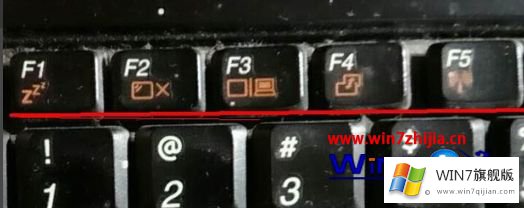
方法二:修改win7注册表的值找回win7亮度调节
1、键盘上按下win+R快捷键,打开运行窗口,输入regedit命令,点击确定;
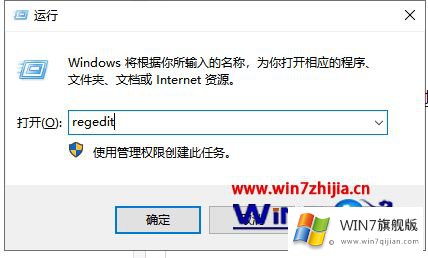
2、注册表编辑器展开路径HKEY_LOCAL_MACHINE \ SYSTEM \ ControlSet001 \
Control \ Class \ {4d36e968-e325-11ce-bfc1-08002be10318}项,接着打开0000文件;
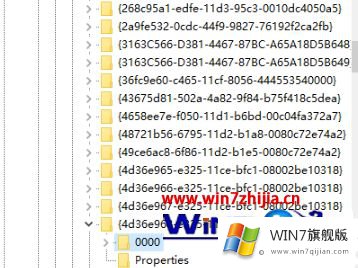
3、然后找到KMD_EnableBrightnessInterface2文件,右击选择修改。
如果没有找到就新建一个Word值,将其名称改为这个文件名
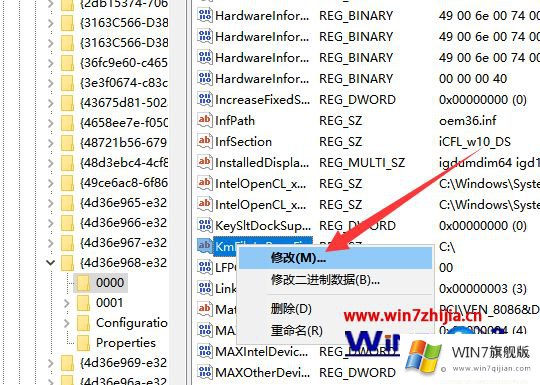
4、将数值数据修改为0,点击确定即可。
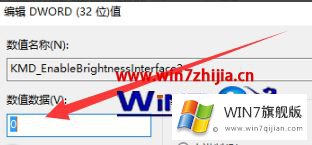
上述就是台式电脑win7亮度调节不见了如何调的详细内容,如果你有碰到一样情况的话,可以采取上面的方法来进行操作吧。
好了,关于win7亮度调节不见了如何调的完全解决手法就是上面的内容了。如果你需要重装系统或者下载系统,本站也是你的好选择。